- Autor Lauren Nevill [email protected].
- Public 2023-12-16 18:51.
- Última modificación 2025-01-23 15:18.
Si necesita cerrar su sitio de WordPress durante el mantenimiento, necesitará un complemento dedicado para esto. Este complemento es de dominio público, por lo que cada administrador puede instalarlo en su propio recurso.
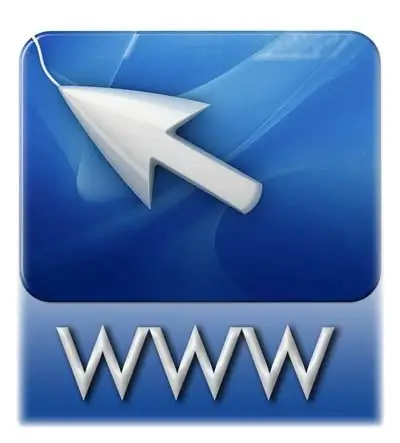
Es necesario
Computadora, acceso a internet, acceso al sitio vía FTP y al administrador. Paneles
Instrucciones
Paso 1
Busque y descargue un archivo. En esta etapa, la interfaz de cualquier motor de búsqueda te ayudará. Abra la página del motor de búsqueda e ingrese la consulta: "descargar complemento para el modo de mantenimiento de WordPress". Entre los resultados de la búsqueda, debe seleccionar cualquier recurso que le permita descargar este complemento en su computadora. Descarga el archivo y luego compruébalo con un antivirus. Si no se encuentra ningún virus, proceda a descargarlo.
Paso 2
Abra el administrador de acceso FTP instalado en su computadora. Ingrese su nombre de usuario, contraseña y dirección ftp de su sitio en los campos correspondientes. En la columna "Protocolo", establezca el valor en 21 y haga clic en el botón de conexión. Una vez que los archivos del sitio estén disponibles para su visualización en el administrador de FTP, abra las siguientes carpetas en el orden indicado: "Public-HTML", "Su carpeta del sitio", "WP-content", "Complementos". Descomprima el complemento descargado en una carpeta separada en su computadora, luego arrástrelo al directorio "Complementos" ubicado en el servidor.
Paso 3
Después de que el complemento se cargue en el sitio, ingrese la siguiente dirección en la barra de direcciones de su navegador de Internet: su sitio / wp-login. Usando el formulario provisto, inicie sesión en el sitio, luego vaya a la pestaña de complementos en el panel de administración. Entre todos los complementos instalados, busque el complemento Modo de mantenimiento y actívelo.
Paso 4
Después de la activación, debe prestar atención al lado izquierdo del panel de administración. Aparecerá un menú con el mismo nombre que el complemento instalado. Vaya a este menú y luego configure los ajustes necesarios del complemento. Entre las configuraciones, solo necesita especificar el nombre del sitio en el título y escribir el texto que se lleva a cabo el trabajo preventivo en el recurso. Ahora solo necesitas habilitar el complemento. El sitio se mostrará solo para el administrador (establezca el parámetro apropiado). Un usuario que visita el recurso mientras se ejecuta el complemento verá una página de notificación sobre el cierre temporal del sitio. Después de todo el trabajo, apague el "Modo de mantenimiento". El sitio volverá a estar disponible en.






